Содержание данного документа относится к принтерам серии HP LaserJet.
Принтеры HP LaserJet -- Отображается сообщение "Установка черного картриджа"
При попытке печати на панели управления принтера или на компьютере отображается сообщение Установка черного картриджа или мигает индикатор внимания на принтере.
Это сообщение об ошибке указывает на то, что тонер-картридж не установлен, не является оригинальным или не распознается по какой-то причине.
Установите тонер-картридж, чтобы это сообщение не отображалось. Если тонер-картридж установлен, а сообщение отображается, выполните следующие действия для устранения этой неполадки.
Шаг 1. Используйте подлинные картриджи с тонером HP
Компания HP рекомендует использовать подлинные картриджи HP с чернилами или тонером. Компания HP не может гарантировать качество и надежность картриджей других изготовителей или перезаправленных. Если вы не используете оригинальные картриджи HP, предложенные действия могут не устранить проблему. Чтобы проверить подлинность картриджей, перейдите на сайт hp.com/go/anticounterfeit.
На сайте HP SureSupply можно проверить совместимость картриджей чернильных или с тонером, а также приобрести картриджи на замену и другие расходные материалы.
-
Перейдите на веб-сайт HP SureSupply.
-
Если требуется, выберите свою страну/регион.Рис. : Выбор страны/региона
-
Следуйте инструкциям на экране, чтобы заказать новые расходные материалы или проверить совместимость картриджа с принтером.
Подлинные картриджи и другие расходные материалы HP можно также приобрести в других магазинах.
Если использование оригинального тонера HP не устранило неисправность, перейдите к следующему шагу.
Шаг 2. Проверьте упаковочный материал и бумагу
Проверьте картридж с тонером и принтер на наличие упаковочных материалов и бумаги, которые могут привести к возникновению сообщения об ошибке.
Примечание.На следующих рисунках может быть приведен принтер, отличный от вашей модели, однако действия в любом случае остаются идентичными.
-
Выключите принтер.
-
Отсоедините от принтера кабель питания.Рис. : Отсоединение кабеля питания

-
Откройте дверцу доступа к картриджам.Рис. : Открытие дверцу доступа к картриджам
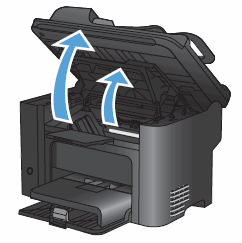
-
Найдите и извлеките любой упаковочный материал, например картон, пленку или остатки бумаги.Рис. : Пример снятия упаковочного материала

-
Извлеките картридж с тонером.Рис. : Извлечение картриджа с тонером

-
Найдите и извлеките любые дополнительные упаковочные материалы или остатки бумаги из области картридже с тонером.
-
Поверьте и извлеките оранжевый язычок на картридже с тонером.Рис. : Извлеките оранжевый язычок

-
Найдите и извлеките защитную пленку с картриджа с тонером.Чтобы извлечь защитную пленку, потяните за язычок в сторону от картриджа с тонером, затем выбросите ее.
Внимание!
Если тонер попал на одежду, удалите его сухой тканью и промойте в холодной воде. Горячая вода закрепит тонер на ткани.Рис. : Удаление защитной пленки
-
Осторожно покачайте картридж с тонером вперед-назад для равномерного распределения тонера.Рис. : Встряхивание картриджа с тонером
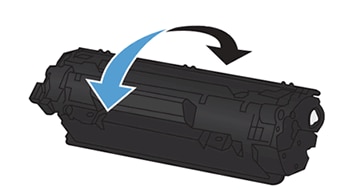
-
Установите картридж с тонером в принтер и закройте крышку картриджа.Рис. : Установка картриджа с тонером
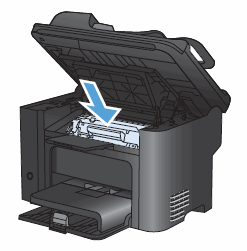
-
Подключите кабель питания и включите принтер.
Если проверка и извлечение упаковочных материалов и бумаги не устранила проблему, перейдите к следующему шагу.
Шаг 3. Проверьте, имеется ли замятая бумага
Замятая бумага или ее остатки могут привести к возникновению сообщения об ошибке. Проверка других областей в областях принтера, где может возникнуть замятие, может устранить сообщение об ошибке. Подробные инструкции по ошибке замятия бумаги на вашем принтере см. в службе поддержки клиентов HP. Введите модель принтера, затем выполните поиск по строке "замятие бумаги" на вкладке "Устранение неполадок".
Если вам не удалось найти замятие бумаги или очистка лишней бумаги не устранило проблему, перейдите к следующему шагу.
Шаг 4. Очистите электрические контакты картриджа с тонером.
Возможно, возникли неполадки соединения между картриджем с тонером и принтером. Протрите контакты картриджа с тонером (электронная метка) тканью без ворса.
-
Откройте дверцу отсека картриджа с тонером.
-
Извлеките картридж с тонером из гнезда.
-
Протрите контакты картриджа с тонером (электронная метка) в левом верхнем углу картриджа тканью без ворса.
Примечание.
Для этой цели хорошо подходят фильтры для кофе.Рис. : Электронная метка на тонер-картридже.
-
Установите картридж с тонером в гнездо и закройте крышку отсека для картриджа.
Если очистка электронной метки не устранила неисправность, перейдите к следующему шагу.
Шаг 5. Перезапустите принтер
Иногда сообщение об ошибке сохраняется, даже если в принтере нет упаковочного материала или замятой бумаги. Перезагрузка принтера может решить проблему.
-
Включите принтер, если он еще не включен.
-
Прежде чем продолжить, дождитесь полной остановки каретки.
-
Если принтер включен, отсоедините кабель питания от разъема на задней панели принтера.
-
Отсоедините кабель питания от электрической розетки.
-
Подождите не менее 60 секунд.
-
Вставьте вилку кабеля питания в розетку.
Примечание.
Компания HP рекомендует напрямую подключать вилку кабеля питания принтера к настенной розетке. -
Подсоедините кабель питания к разъему на задней панели принтера.
-
Включите принтер, если он не включается автоматически.Для прогрева принтера может потребоваться некоторое время. В это время могут мигать индикаторы принтера, а каретка может перемещаться.
-
Перед выполнением следующего шага дождитесь завершения процедуры прогрева принтера и убедитесь в том, что принтер полностью остановился и не издает звуков.
Если перезагрузка принтера не устранила проблему, перейдите к следующему шагу.
Шаг 6. Замените картридж с тонером
Если предыдущие действия не помогли решить проблему, замените картридж с тонером оригинальным картриджем HP.
Если замена картриджа с тонером не устранила неисправность, перейдите к следующему шагу.
Шаг 7. Сервисное обслуживание принтера
Если сообщение об ошибке продолжает отображаться, и испробованы все описанные в данном документе действия, выполните сервисное обслуживание принтера.
Выполните сервисное обслуживание или замените устройство HP, если все предыдущие действия были выполнены.
Чтобы узнать, действует ли гарантия на ваше устройство, посетите веб-сайт проверки гарантии http://www.support.hp.com/checkwarranty. Обратитесь в службу поддержки HP, чтобы запланировать ремонт или замену. Если вы находитесь в Азиатско-тихоокеанском регионе, обратитесь в службу поддержки HP, чтобы найти локальный сервисный центр в вашем регионе.
Оплата за ремонт может взиматься для устройств с истекшим сроком гарантии.
Введите тему для поиска в библиотеке знаний
Чем мы можем вам помочь?
Нужна помощь?

